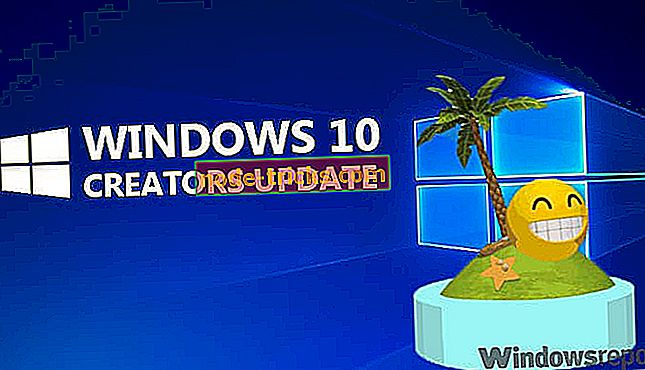Как да изтеглите и инсталирате Windows 10 Update Update
Е, хора, имаме много добра новина за вас: актуализацията на Windows 10 октомври 2018 г. най-накрая е достъпна за изтегляне. Сега можете да тествате новите функции и подобрения и да ни кажете дали Microsoft е свършила добра работа с тази версия на операционната система. Току-що изтеглихме тази операционна система и в момента го тестваме.
Така че, ако искате да го инсталирате и на вашия компютър, вие сте попаднали на правилното място. В това ръководство ще покажем как можете да изтеглите и инсталирате Windows 10 версия 1809 на вашия компютър.
Забележка : Microsoft постепенно ще внедрява актуализацията. В резултат на това не всички ще могат да я изтеглят едновременно. Ако актуализацията не е налице във вашия регион, трябва само да имате малко търпение и да проверите за по-късно актуализации.
Как да изтеглите Windows 10 Update Update
Можете да надстроите автоматично до актуализацията от октомври 2018 с Windows Update. Можете също да инсталирате ръчно новата версия на операционната система.
Както винаги, преди да надстроите компютъра си, проверете системните изисквания за Windows 10 Update. Натиснете бутона за актуализиране само ако компютърът ви отговаря на всички тях. В противен случай може да срещнете различни технически проблеми.
Windows 10 октомври Обновете системните изисквания
- Процесор : 1GHz или по-бърз процесор или SoC
- RAM : 1GB за 32-битови или 2GB за 64-битов
- Място на твърдия диск : 16 GB за 32-битова операционна система или 20 GB за 64-битова операционна система
- Графична карта : DirectX9 или по-нова с WDDM 1.0 драйвер
- Дисплей : 800 × 600
Винаги е по-добре да надхвърлите минималните системни изисквания, за да се възползвате напълно от най-новите функции на Windows 10.
- ПРЕПОРЪЧИТЕЛНО: Как да избегнем Windows 10 Октомври 2018 Актуализирайте проблемите с инсталирането
Инсталирайте Windows 10 версия 1809 чрез Windows Update
Най-бързият и най-безопасен начин за изтегляне на актуализацията на Windows 10 October е чрез Windows Update. Ако не сте потребител, това е най-добрият метод за вас.
Всичко, което трябва да направите, е да отидете в Настройки> Актуализация и сигурност> Windows Update и да проверите за актуализации.

Ако компютърът ви не открива никакви актуализации, това означава, че новата операционна система все още не е достъпна за вашата машина. Изчакайте няколко дни, за да може Microsoft да внедри операционната система във вашия регион.
Ако е налична Windows 10 версия 1809, стартирайте процеса на изтегляне, като следвате инструкциите на екрана. Толкова е просто.
Сега, ако актуализацията не е налична, но не искате да чакате, докато гигантът Редмънд приключи разгръщането му във вашия регион, можете ръчно да изтеглите съответния ISO файл.
Как да инсталирате ръчно Windows 10 Update Update
Инсталационните файлове на актуализацията са достъпни на официалния уебсайт на Microsoft в раздела Инструмент за създаване на медии. Можете да го използвате, за да изтеглите ISO файла и да го монтирате на USB устройство или да създадете инсталационния носител на място.
Въпреки че целият процес звучи сложно, всъщност не е така. На официалната уеб страница на Microsoft има подробно ръководство стъпка по стъпка, като се вземат абсолютно всички стъпки, които трябва да следвате.

Е, така можете да инсталирате Октомврийската актуализация на вашата машина. Както винаги, най-добре е да изчакате няколко дни преди да получите най-новата версия на Windows 10. Ако операционната система бъде засегната от сериозни проблеми, които попаднаха под радара по време на тестовата фаза, Microsoft ще разполага с достатъчно време, за да го поправи до момента, в който го инсталирате.
Кажете си : Ще инсталирате ли актуализацията веднага щом е налице или предпочитате да чакате? Натиснете раздела за коментари по-долу.